10 beste WebM-spelers om opgeslagen online video's op pc/Mac te bekijken
Gelukkig zijn er meer manieren om video's voor entertainment te bekijken dan voorheen, inclusief inhoud van andere websites in een WebM-bestand. Het is niet verwonderlijk dat u, als het gaat om het offline afspelen van de WebM-bestanden, een WebM-speler moet vinden om te voorkomen dat u problemen ondervindt bij het openen ervan, aangezien niet alle mediaspelers compatibel zijn. Daarom heeft dit bericht je het beste van de beste WebM-spelers op de markt opgeleverd. Welke is de beste? Het hele bericht heeft de kenmerken, voor- en nadelen van tien uitstekende opties opgesomd.
Gidslijst
De 10 beste WebM-spelers op Windows/Mac Veelgestelde vragen over de beste WebM Player op Windows/MacDe 10 beste WebM-spelers op Windows/Mac
Het offline openen en afspelen van WebM-bestanden is niet zo eenvoudig als andere bestandsindelingen; dus het zoeken naar de beste WebM Player om bestanden te openen is essentieel. Laten we dus, zonder nog langer te wachten, verder gaan met de 10 beste spelers voor Mac en Windows.
1. AnyRec Blu-ray-speler (Windows en Mac)
AnyRec Blu-ray-speler is uw intelligente en gratis speler die is ontworpen om Blu-ray-schijven, dvd's en 4K- en HD-video's af te spelen. Deze WebM Player biedt verliesloze audiovisuele effecten en garandeert u een theaterachtige kijkervaring. Naast WebM-bestanden ondersteunt het het afspelen van MP4, VOB, FLV, MKV, AVI en nog veel meer. Om nog maar te zwijgen van de mogelijkheid om video-effecten toe te voegen tijdens het afspelen van video's, deze WebM-speler heeft alle leuke functies waar u vrijelijk van kunt genieten en ontdekken terwijl u hem gebruikt.


Een gratis WebM-speler die ook dvd/Blu-ray-schijven uit alle regio's ondersteunt.
Ondersteuning voor het afspelen van 4K- en HD-video's met meeslepende audiovisuele effecten.
Bied een soepele weergave met de aangepaste schermformaten die u verkiest.
Maak met één klik schermafbeeldingen terwijl u uw 4K- en HD-video's bekijkt.
100% Veilig
100% Veilig
- Pluspunten
- Compatibel met het afspelen van veel videobestanden, zoals WebM, MP4, MOV, enz.
- Voeg video-effecten toe, zoals verzadiging, helderheid, enzovoort.
- Regel eenvoudig het afspelen, inclusief het volume, de grootte en meer.
- Er is geen drag-and-drop-functie.
- nadelen
- In de proefversie kunt u Blu-ray Disc/ISO-bestand/map 30 dagen afspelen.
2. VLC Mediaspeler (Windows, Mac en Linux)
Deze gratis en open-source speler genaamd VLC ondersteunt in principe alle videoformaten, inclusief WebM, AVI, MP4, M4V, enz. Ongeacht het formaat is het openen en afspelen van video's in deze WebM Player hetzelfde. U hoeft alleen maar op de knop "Bestand openen" op het tabblad "Media" te klikken en vervolgens het pad van uw harde schijf te lokaliseren waar uw WebM-video is opgeslagen. Je kunt het ook gebruiken converteer WebM naar MP4 voor eenvoudig spelen.
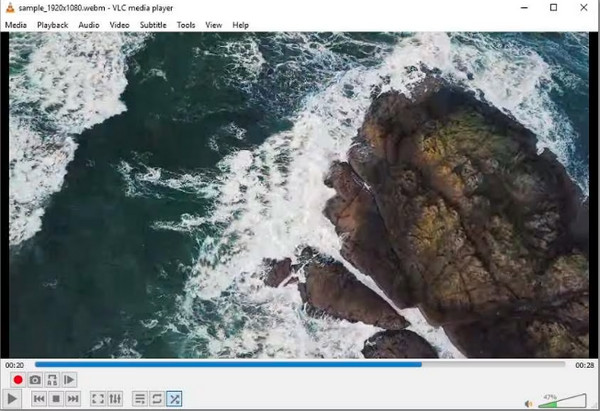
- Pluspunten
- Hiermee kunt u het afspelen van video eenvoudig regelen.
- Kom met basisfuncties voor videobewerking.
- Speel meerdere video's tegelijkertijd af.
- nadelen
- De metadata zijn niet zo gemakkelijk te begrijpen als sommige spelers.
- Het afspelen van 4K-video's verloopt vaak schokkerig.
3. 5KPlayer (Windows en Mac)
De 5KPlayer richt zich op het naadloos afspelen van HD-, 4K- en SD-video's met behulp van de hardwareversnellingstechnologie. Het werkt als een WebM-speler en ondersteunt MP4, FLV, MOV, AVI en meer. Bovendien worden online videodownloads en spiegelmogelijkheden ook gedekt door de fantastische 5KPlayer.

- Pluspunten
- Zorg voor verschillende instelbare instellingen, zoals de video-audiosynchronisatie.
- Kan AirPlay WebM-video's van iPhone naar computer afspelen.
- Ondersteuning van alle codecs, inclusief Vorbis, AV1, Opus en meer.
- nadelen
- Crasht vaak en geeft een schokkerige weergave.
- Deze WebM-speler draait altijd op de achtergrond.
4. PotPlayer (Windows)
Zeer geschikt voor gevorderde gebruikers, PotPlayer geeft je like-a-pro-functies om WebM-video's af te spelen. Het wordt aangedreven door hardwareversnellingstechnologieën, wat betekent dat deze WebM-bestandsspeler uitstekende prestaties levert bij het afspelen van 4K- en zelfs 8K-video's. U kunt de PotPlayer ook aanpassen door de standaardinstellingen te wijzigen, zodat deze functioneler voor u zijn.
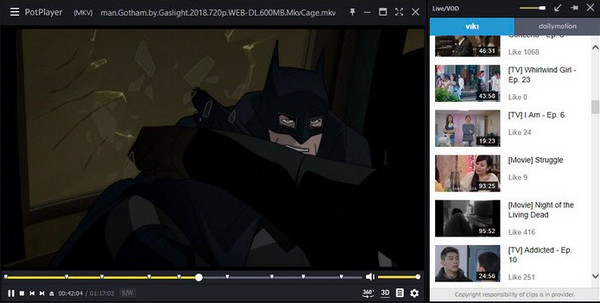
- Pluspunten
- Door hardwareversnelling ondersteunde software voor vloeiende videoweergave.
- Er zijn verschillende aangepaste opties beschikbaar.
- Zorg voor een ingebouwde OpenCodec, zodat u geen extra hoeft te downloaden.
- nadelen
- Voor beginners best ingewikkeld.
- Als u een bladwijzer voor een afspeellijst maakt, is er geen audiogeluid.
5. Mediaspeler Klassiek (Windows)
Als een georganiseerde en vrij beschikbare WebM-speler, Mediaspeler Klassiek ondersteunt alle populaire video- en audioformaten voor weergave. U kunt het met vertrouwen gebruiken en gebruiken zonder dat u zich zorgen hoeft te maken over advertenties of virussen die uw pc beïnvloeden. Ondanks dat het verouderd is, is het afspelen van WebM-video's hier nog steeds effectief. Zorg ervoor dat uw video niet is gecodeerd met AV1.
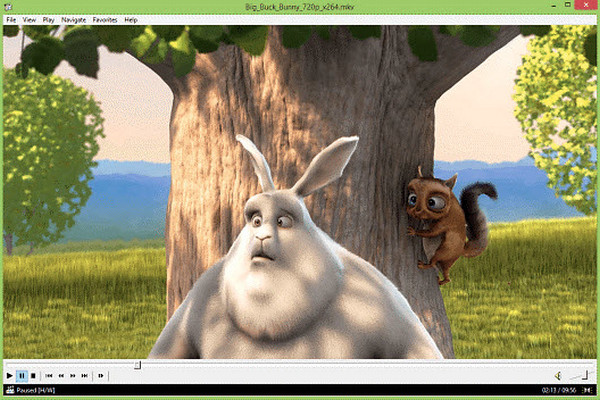
- Pluspunten
- De primaire interface is supervriendelijk voor elke gebruiker,
- Kan WebM-bestanden afspelen zonder dat er extra codecs nodig zijn.
- Volledig gratis mediaspeler die standaard videoformaten ondersteunt.
- nadelen
- Geef u niet de macht om de video- en audiokwaliteit te regelen.
- Een verouderde WebM-speler maakt het soms moeilijk om 4K-video's te openen.
6. KMPlayer (Windows en Mac)
WebM-video's afspelen met KMPlayer is nooit een uitdaging geweest. Deze WebM Player ondersteunt een breed scala aan formaten en laat je eenvoudig 8K video's bekijken. Tenzij u een 64-bits versie van Windows 10 gebruikt, kunt u KMPlayer niet gebruiken voor goedkope pc's. Bovendien is het bekijken van YouTube-video's een optie die u krijgt als u besluit deze te gebruiken.
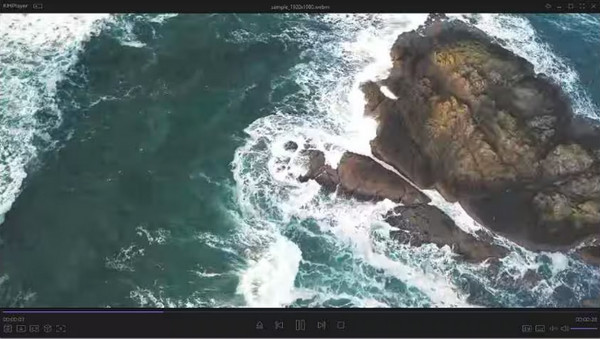
- Pluspunten
- Kan video's tot 8K vloeiend afspelen.
- Hiermee kunt u WebM-video's met ondertitels afspelen.
- Zorg voor aanpasbare video- en audio-instellingen.
- nadelen
- Voor sommigen kan dit een zware CPU-geladen software zijn.
- Het installatieprogramma wordt geleverd met veel extra software.
7. Miro (Windows, Mac en Linux)
Het volgende is Miro, een krachtige speler die een groot aantal video- en audiobestanden kan afspelen en het organiseren van uw muziekbibliotheken moeiteloos maakt. Miro werkt meer dan een WebM-speler en kan worden gebruikt om YouTube-video's te bekijken en video's in verschillende gewenste formaten te converteren. Verder komt hier ook het delen van media tussen twee apparaten aan bod.
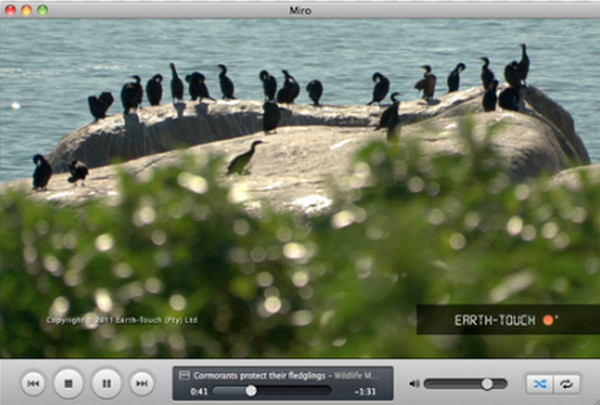
- Pluspunten
- Hiermee kunt u muziek en applicaties binnen het programma kopen.
- Speel alle videoformaten en downloads van streamingplatforms.
- nadelen
- Het afspelen van 4K WebM-video's is niet mogelijk.
8. MPlayerX (Mac)
Een andere gratis en open source die je aan de lijst kunt toevoegen is de MPlayerX. Deze WebM-speler ondersteunt alle media zonder dat er codec of plug-ins nodig zijn. Om dat toe te voegen, wordt MPlayerX geleverd met meerdere afspeelknoppen, zoals tikken, knijpen en vegen, zodat u niet alle sneltoetsen hoeft te onthouden.
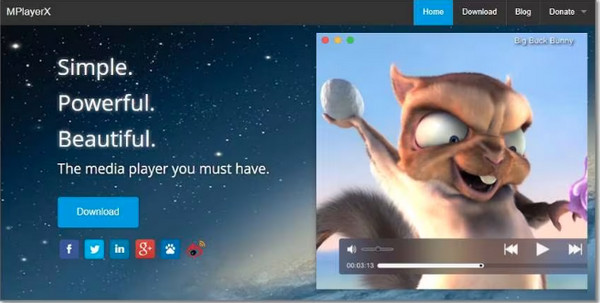
- Pluspunten
- Ondersteun video's met ondertiteling.
- Werkt met Apple afstandsbedieningen.
- Gebruik FFmpeg om alle formaten af te kunnen spelen.
- nadelen
- Exclusief alleen voor Mac-besturingssysteem.
- Advertentie-ondersteunde WebM-speler.
9. GOM-speler
Als je nog steeds op zoek bent naar een WebM-speler die werkt voor Windows en Mac, gebruik dan de gom speler. Naast de WebM-bestanden kan het FLV-, MOV-, MP4-, 3GP- en andere formaten openen. Wat interessanter is, is dat Windows-gebruikers beschadigde bestandscodecs kunnen installeren. GOM biedt ook ondersteuning voor het soepel afspelen van 4K-weergave in kwaliteit.
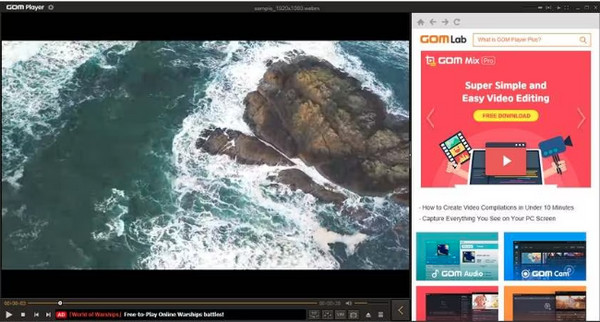
- Pluspunten
- Speel 8K-video's af zonder buffering.
- Hiermee kunt u YouTube-video's bekijken.
- Wordt geleverd met een uitgebreide bibliotheek voor codecs.
- nadelen
- Laat popping-advertenties zien in de gratis versie.
- Het installatieprogramma bevat ongewenste software.
10. MX-speler
Ten slotte, MX-speler is een videospeler-applicatie die rijke functies bevat. Het is hardwareversnelde software die WebM-bestanden en meer andere video's soepel kan afspelen. Bovendien kunt u deze WebM-speler gebruiken om WebM-video's te downloaden en deze offline af te spelen.
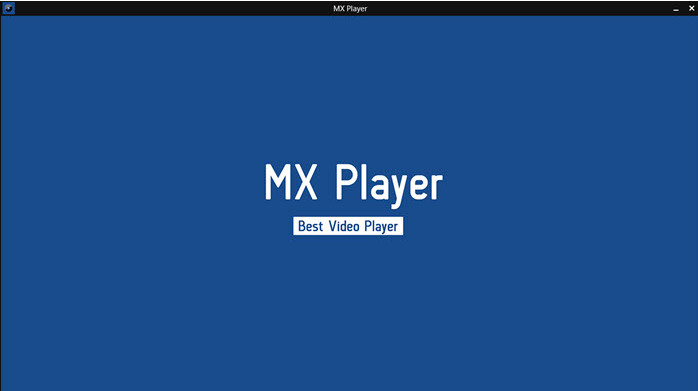
- Pluspunten
- Ondersteuning van veel aangepaste opties, zoals ondersteuning voor ondertitels, bedieningselementen, enz.
- Kan ondertitellettertypen, posities en kleuren aanpassen.
- GPU-versnelde en multi-core decoderingssoftware.
- nadelen
- Bevat af en toe crashes en bugs.
- Er is beperkte ondersteuning voor het audioformaat.
Veelgestelde vragen over de beste WebM Player op Windows/Mac
-
Kan ik WebM-bestanden afspelen zonder een WebM Player op Windows te installeren?
Ja. U kunt WebM-video's afspelen zonder een programma van derden door Chrome te openen, op de toetsen Ctrl + O te drukken en uw WebM-bestand op uw computer te selecteren.
-
Hoe open ik WebM-bestanden op mijn Mac zonder WebM Player?
Helaas is er geen app beschikbaar voor Apple-apparaten die WebM-video's ondersteunt. Apple heeft echter WebM-ondersteuning toegevoegd in Safari toen macOS Big Sur 11.3 werd uitgebracht. Dit gaat als volgt: Nadat u Safari hebt geopend, drukt u op de CMD- en O-toetsen en klikt u vervolgens op uw WebM-video om deze te openen.
-
Kunnen WebM-bestanden worden afgespeeld met Windows Media Player?
Ja. Maar u kunt dit niet doen zonder de vereiste audio- en videocodecs voor uw WebM-video's, aangezien Windows Media Player geen WebM-video kan openen die is gecomprimeerd met Opus of AV1.
-
Zijn er online WebM-spelers beschikbaar?
Ja. Er zijn ook online WebM-spelers die u kunt gebruiken om WebM-video's af te spelen, zoals WEBM.to en WEBM Viewer Online. Nadat u uw WebM-bestanden naar de site heeft geüpload, kunt u deze online bekijken.
-
Kan ik WebM player Windows op mijn mobiele telefoon gebruiken?
Ja. Sommige van de genoemde Windows WebM-spelers kunnen worden gedownload op mobiele gadgets, zoals MX Player, KMPlayer, GOMPlayer en andere.
Conclusie
Zonder twijfel alle WebM-spelers voor Windows en Mac die vandaag zijn besproken, zoals KMPlayer, VLC, MX Player en andere. Onder hen is er één tool die opvalt door de kwaliteit en het gemak dat het zijn gebruikers biedt, en dat is AnyRec Blu-ray-speler. Het kan uw favoriete Windows- en Mac-programma zijn voor het probleemloos afspelen van 4K-, HD-video's en schijven. Beleef vandaag nog een theaterachtige kijkervaring met deze beste WebM-speler!
100% Veilig
100% Veilig
